KineMaster を使って YouTube にアップロードする方法

KineMaster のビデオ編集アプリを使用している場合、YouTube にビデオをアップロードする方法が疑問に思うかもしれません。結局のところ、オンラインビデオ共有アプリは他の追随を許しません
コノラウイルスによる肺炎の発生が複雑化する中、オンライン授業は非常に有用になりつつあります。よるGoogleの教室Googleがないときは、学校で教師と生徒を接続するための無料のオンラインクラスのサービスです。
Google Classroomオンライン教室は、学生の管理、ドキュメントの共有、試験の提出、試験の返却などの基本的な機能を完全にサポートしています。Google Classroomには、生徒と教師の両方が使用できるシンプルで使いやすいインターフェースがあります。オンライン教室Google ClassroomについてDownload.com.vnを学びましょう。
Viber、Telegram、Zaloなどの通常のチャットグループのように操作するのは簡単なだけでなく、Google Classroomは、毎日の実際のクラスとオンラインクラスを組み合わせた教室の実際的なニーズをすべて満たします。Googleドライブのドキュメントを生徒やクラスメートと簡単に共有することもできます。
iOS向けGoogle Classroomを ダウンロードAndroid向けGoogle Classroomをダウンロード
Google Classroomアプリを使用すると、教師はクラスの時間に制限されることなく、生徒への知識の伝達をより積極的に行うことができ、生徒は学習や相談に積極的に取り組むことができます。教師の。確かに、Google Classroomによって作成された教室は、前向きで現代的な学習環境を作り出し、誰にとっても時間を節約します。以下では、Google Classroomを最も基本的な方法で使用する方法を示します。
Google Classroomサービスを使用するには、Googleアカウントまたは教育用メールアカウントの形式[email protected]を使用できます。
GmailまたはGoogleアカウントをお持ちでない場合は、Googleアカウントの作成方法をご覧ください。
ステップ1:
アドレスへのアクセス:https : //classroom.google.com/h
次に、プラス記号(右上隅)をクリックし、[ クラスの作成]を選択します。
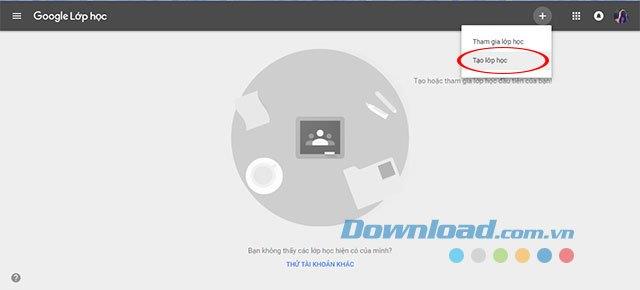
ステップ2:
その後まもなく、生徒と一緒に学校での教室使用の通知?上記のメッセージを読んで理解したチェックボックスをオンにします。現在、学校では生徒とClassroomを使用していません。次に[ 続行]を選択します。
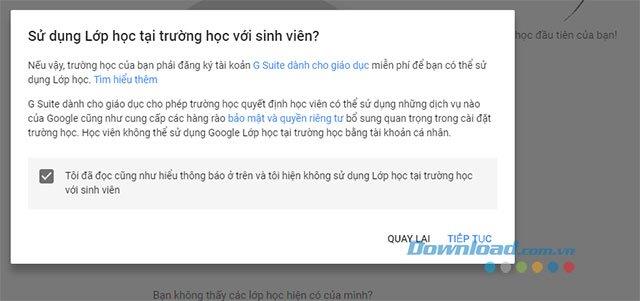
注: メールを使用してGoogle Classroom [email protected]にログインしない場合、この通知が届きます。
ステップ3:
クラス名やクラスの説明など、作成するクラスに関する情報の入力を開始します。次に[ 作成 ]をクリックします。
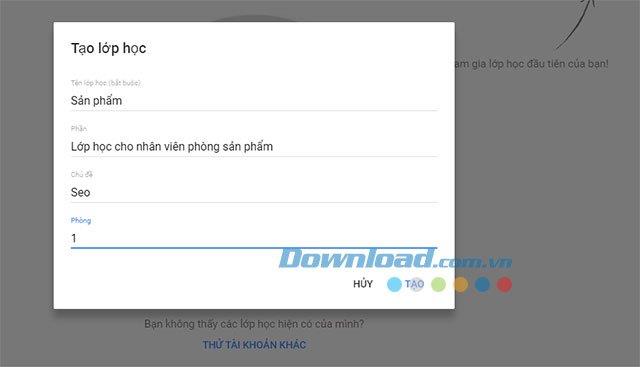
クラスは、教室の機能の通知ですぐに作成されました。クラスルームで実装できる機能をよく理解してから、[ 理解 ]をクリックして、作成したクラスにアクセスしてください。
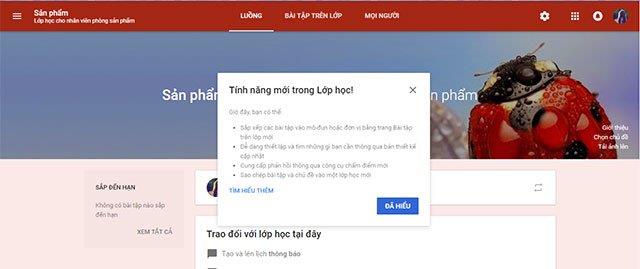
教室の新機能
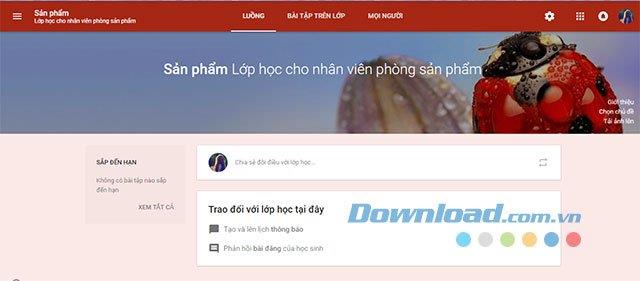
メインクラスインターフェイス
上記で作成したクラスのメインインターフェイスでの選択皆メニュー。このページは、教師と生徒の2つのセクションに分かれています。クラスが作成されたばかりなので、生徒はなくなります。次の2つの方法でクラスに生徒を追加できます。
ステップ1:
プラス記号の付いた人のアイコンをクリックします。
生徒の招待インターフェイスで、[ 名前またはメールアドレス ] フィールドに自分のメールアドレスを入力し、[ 招待 ]をクリックして招待状を送信します。
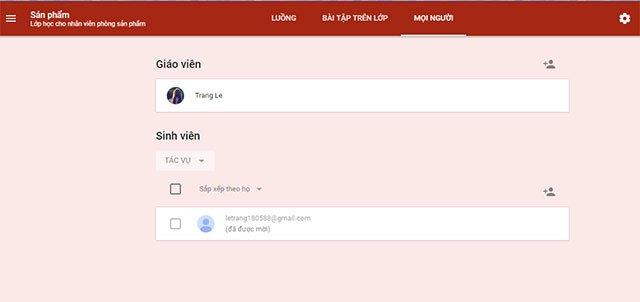
注: Google Classroomで使用しているアカウントはGmailアカウントまたはGoogleアカウントでもあるため、生徒の名前を入力すると、候補が表示され、選択できるようになります。
ステップ2:
上記で入力したメールアドレスを持つ学生は、クラスへの直接リンクを受け取ります。招待リンクをクリックして、その人があなたが作成したクラスのメンバーになることに同意します。
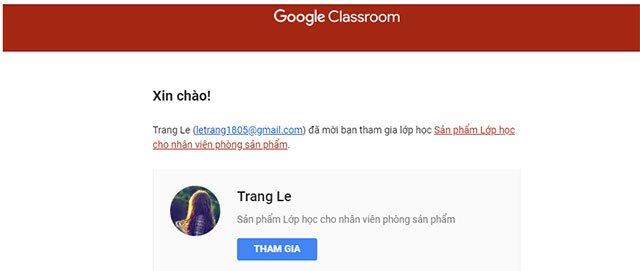
あなたは一人一人の正確なアドレスがあなたのクラスコードを送信教室にメールを入れたいかわからない場合は、下のコードをコピーして経由して提出するチャットアプリケーションなどのFacebookメッセンジャー、Zalo、いただきましたアプリケーションなど、
ステップ2:
招待した人がhttps://classroom.google.com/hにアクセスし、右上隅のプラス記号をクリックします-> クラスに参加します。
ステップ3:
次に、[クラスに参加]ウィンドウが表示され、メッセージで受け取ったコードを入力して、[ 参加 ]をクリックします。
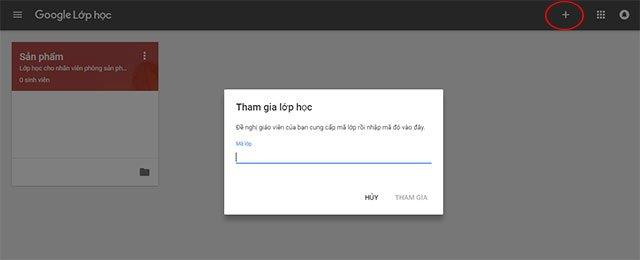
上記では、Google Classroomアプリでクラスを作成して教室に生徒を招待する方法を示しました。ウェブでの作業に加えて、iPhoneやAndroidのGoogle Classroomを使用してクラスに参加し、クラスをすばやく簡単に管理することもできます。
KineMaster のビデオ編集アプリを使用している場合、YouTube にビデオをアップロードする方法が疑問に思うかもしれません。結局のところ、オンラインビデオ共有アプリは他の追随を許しません
「フォートナイト」と「スター・ウォーズ」のコラボレーションは、プレイヤーに特別なフォースパワーと「スター・ウォーズ」クエストをもたらしました。フォースの力は第4章で登場しました。
Roblox は、世界を作成する創造的でユニークな方法を提供します。 Roblox とそのゲームでのゲーム体験を共有したい場合は、友達を追加してください。
PlayStation にストレージ容量を追加すると、最新のゲーム サイズに対応できます。最近のゲームは以前よりも大きくなり、PS 上の多くのスペースを占有します
コンピュータの動作が突然遅くなったように見える場合、RAM が小さすぎるか、ウイルスに感染したのではないかと最初に考えるかもしれません。しかし
RingCentral ユーザーの場合は、パスワードを変更することをお勧めします。もしかしたら、セキュリティ上の懸念があるか、単に簡単なパスワードを選択したいと考えているかもしれません。
Telegram をしばらく活動している場合は、プロフィール写真を変更した方がよいかもしれません。ただし、古いプロフィール写真は自動的に削除されません
Twitch プラットフォームには、チャット内で有害、攻撃的、虐待的な言葉が表示されないように保護するオプションがあります。若いユーザーの場合は、
https://www.youtube.com/watch?v=Pt48wfYtkHE Google ドキュメントは、複数の人が 1 つのドキュメントを編集して作業できるため、コラボレーションに最適なツールです。
デジタル アート ツールは数多くありますが、Procreate が際立っているのには理由があります。スタイラスとタブレットを使用してオリジナルのアートを描くように設計されており、
オンラインに投稿している内容を Facebook の友達に知られたくない場合があります。もしかしたら、友達からもらったものを売っているかもしれません
フランスに行ったことはないけど、パリに立っている自分の映画を作りたいですか? iMovie で背景を削除し、新しい背景を挿入することでこれを行うことができます。
Snapchat のメッセージのテキスト サイズが変更されたことに気づいたかもしれません。その理由は、アプリが携帯電話の設定に合わせて調整されたためです。幸いなことに、もし
このガイドでは、Amazon ストアで最新の Fire タブレットを見つけて注文する方法について説明します。
どのソーシャル プラットフォームが収益化に最適かを判断したい場合は、TikTok のユーザーベースの数だけで、知る必要があるすべてがわかるはずです。
https://www.youtube.com/watch?v=Y9EoUvRpZ2s 公式の Snapchat クリエイターになると、名前の横に [購読] ボタンが表示されます。あなたは何が必要ですか
3D Bitmoji は、Snapchat の革新的な機能で、ユーザーが自分の個性や個性を正確に表現するユニークなデジタル プレゼンスを作成できるようにします。
Google スライドのプレゼンテーション中は、1 つのスライドにどれくらいの時間滞在するかを計測するか、聴衆にディスカッションに参加したり、質問に答えたりする機会を与える必要があります。
OnePlus 5 は、2017 年の最高の携帯電話の 1 つでした。その後、OnePlus 5T が登場し、追加機能を追加することなく、数多くの控えめだが重要な方法で改良されました。
Cash App では、人々に送金したり、会社の株や株に投資したり、仮想通貨を取引したり、請求書の支払いをしたりできます。ただし、キャッシュに資金を追加する必要があります


















